Windows 的设置
重要:
许可证服务器 VPX 的设置屏幕有所差别,缺少 Windows 版本中包含的一些设置。 有关“许可证服务器 VPX 设置”屏幕,请参阅许可证服务器 VPX 的设置。
通过单击屏幕顶部的设置齿轮图标来显示“设置”。 有三种类型的设置:
- 帐户
- 服务器配置
- 使用情况和统计信息
帐户
在此屏幕中,可以执行以下操作:
配置用户和组访问权限以管理许可证服务器。
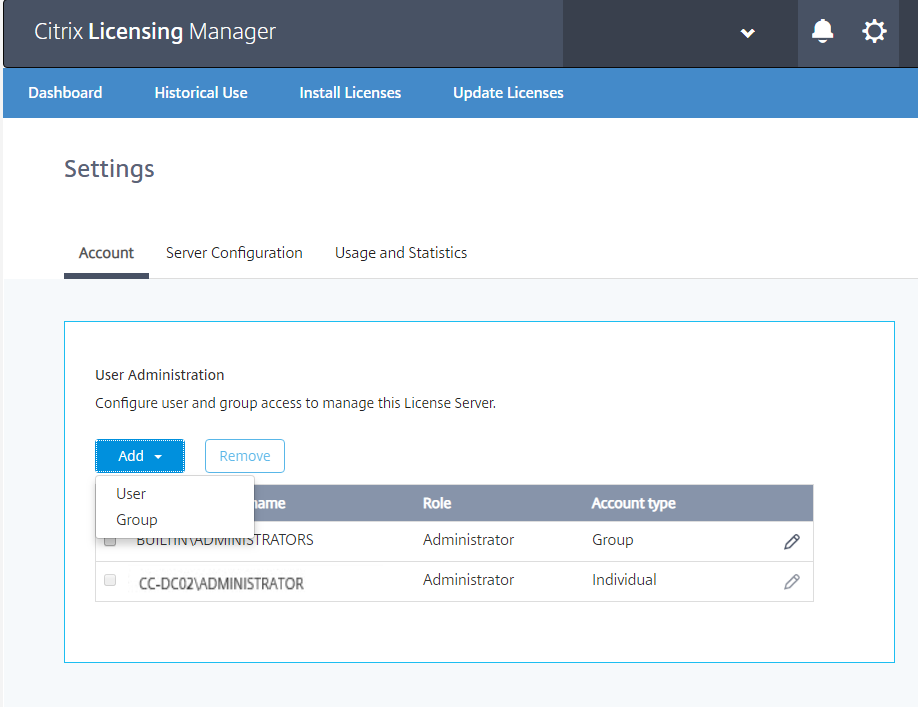
Citrix Licensing Manager 可以使用本地 Windows 用户和组以及 Active Directory 用户和组。 在此处配置的用户可以访问 Citrix Licensing Manager 和 Citrix 许可证管理控制台。
Active Directory 用户和组属于 Active Directory/网络身份验证系统的一部分。 要支持它们,请确保 Windows 许可证服务器属于 Microsoft Active Directory 域的成员,且运行 Citrix Licensing Manager。
用户配置了本地角色。 创建为管理员的所有用户可以执行以下操作:
- 选择控制台显示语言。
- 查看系统信息。
- 添加和删除用户。
- 配置许可证服务器端口。
- 配置供应商守护程序端口。
- 配置 Web Services for Licensing 端口。
- 配置并添加许可证。
默认管理员帐户在安装 Citrix Licensing Manager 期间创建。 应使用管理员帐户先登录到控制台,然后再配置其他用户。
服务器配置
在此屏幕中,可以执行以下操作:
- 配置许可证服务器、供应商守护程序和 Web Services for Licensing 端口。
- 配置 Customer Success Services 续订许可证操作。
- 启用和禁用许可证突发模式。
- 选择控制台显示语言。
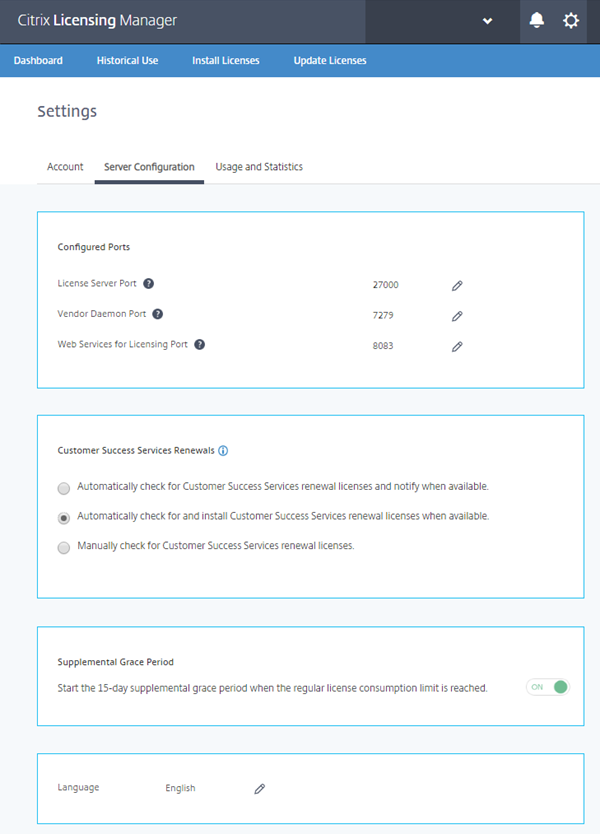
配置端口号(在许可证服务器 VPX 中不可用。)
可以编辑三个默认端口:
-
许可证服务器。 此端口号由许可证服务器管理器使用。 许可证服务器管理器处理产品间的初始通信,启动供应商守护程序并将签出和签入请求中继到供应商守护程序。 默认情况下,此端口号为 27000。
-
供应商守护程序。 CITRIX 供应商守护程序使用此端口号。 供应商守护程序负责许可证服务器的核心操作,包括许可证分配。 默认情况下,此端口号为 7279。 但是,如果已安装防火墙,或者此端口号已占用,可能需要更改端口号。
-
Web Services for Licensing。 Web Services for Licensing 使用的端口。 Web Services for Licensing 托管 Citrix Licensing Manager,这样连接到 Citrix Licensing Manager 的用户可以使用此端口。 Director 和 Studio 使用此端口通过 Web Services for Licensing 与许可证服务器进行通信。 默认情况下,此端口号为 8083。
检查并安装 Customer Success Services 续订
启用时,Citrix Licensing Manager 将每周联系一次 Citrix.com Web 服务以检查可用的 Customer Success Services 续订许可证。
根据您配置的方式,Citrix Licensing Manager 会自动或手动检查 Customer Success Services 续订许可证。 在找到这些许可证时,它会通知您或进行安装。
- 在 Citrix Licensing Manager 中,选择用户界面顶部栏中的设置图标。
- 选择所需的通知方式,如果希望自动安装续订许可证,请选择保存。
如果自动检查 Customer Success Services 续订许可证失败,请检查防火墙设置或配置一个代理。 为使此功能起作用,许可证服务器必须能够访问 https://citrixservices.citrix.com。
- 可用时自动检查 Customer Success Services 续订许可证并发送通知: Citrix Licensing Manager 显示通知。 单击某个链接可下载并安装可用续订。 如果 Studio 和 Director 都配置为管理许可证服务器,则将在其中显示相同的通知。
- 可用时自动检查并安装 Customer Success Services 续订许可证: Citrix Licensing Manager 每周检查一次,并在可用时自动安装续订许可证。 通知将持续显示几天时间,指出已安装续订。
- 手动检查 Customer Success Services 续订许可证: 选择更新许可证选项卡和“检查可用续订”。 可以随时选中更新许可证选项卡以查看过去 30 天内安装的许可证列表。
许可证突发模式(在许可证服务器 VPX 中不可用。)
指定达到常规许可证占用量上限时是否启动为期 15 天的许可证突发模式。 有关详细信息,请参阅技术概述一文中的“许可证突发模式”。
更改默认语言和显示语言
可以更改 Citrix Licensing Manager 显示界面的默认语言。 默认值适用于所有控制台用户。 可用语言包括:
- 简体中文
- 英语
- 法语
- 德语
- 日语
- 西班牙语
使用情况和统计信息
在此屏幕中,可以执行以下操作:
- 配置与 Citrix 共享使用情况统计信息的方法。
- 使用 8 位数代码在 Citrix Cloud 中注册您的许可证服务器,以及了解您的许可证服务器是否已在 Citrix Cloud 中注册。
- 了解如何在 Citrix Cloud 中注册您的许可证服务器,以及了解您的许可证服务器是否已在 Citrix Cloud 中注册。
- 了解上载的状态。 如果上载失败,信息将与修复问题的建议一起显示。
- 强制将数据上载到 Citrix。
- 设置保留历史使用情况的期限。 默认值为 180 天。
在 Citrix Cloud 中注册和删除注册
设置屏幕的使用情况和统计信息部分还包含短代码激活,以便轻松地将 Citrix 许可证服务器注册到 Citrix Cloud。 完成注册后,此屏幕将指示您已注册。
使用同一屏幕删除您的注册。
在 Citrix Cloud 中注册您的许可证服务器后,许可证服务器会收集和存储 Call Home 许可证使用情况信息。 许可证服务器定期将这些数据传输到 Citrix Cloud。
重要:
在将许可证服务器注册到 Citrix Cloud 之前,请使用防火墙规则打开以下 URL:
https://trust.citrixnetworkapi.net:443
https://trust.citrixworkspacesapi.net:443
https://core.citrixworkspacesapi.net:443确保许可证服务器可以访问 DigiCert 的证书吊销列表服务器。 许可证服务器检查服务器以查看所需证书是否有效或已撤销。
注册:
- 在“使用情况和统计信息”屏幕上,单击注册,此时将生成一个 8 字符字母数字代码。
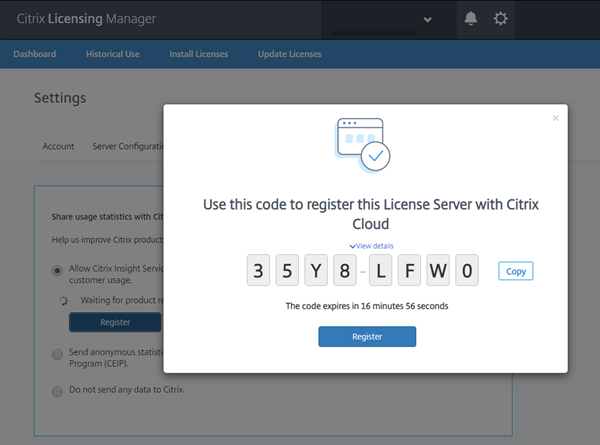
- 选择查看详细信息可查看许可证服务器版本、MAC ID、主机名和 IP 地址。
- 单击注册,然后转到 Citrix Cloud 登录页面。
- 键入有效的 Citrix Cloud 凭据,您将被带到 产品注册 > 注册。
- 粘贴相同的 8 个字符的字母数字代码,然后单击继续。
- 查看注册详细信息,然后单击注册。
注意:
如果系统未将您重定向到“产品注册”体验,请执行以下操作:
- 转到
citrix.cloud.com并登录。- 选择您的公司,然后选择菜单 Identity and Access Management(身份验证和访问管理)>“API Access”(API 访问)选项卡 > Product Registrations(产品注册)。
有关详细信息,请参阅在 Citrix Cloud 中注册本地产品。
您的许可证服务器已在 Citrix Cloud 中成功注册。 可以在 Citrix Cloud UI 中查看详细信息。
删除注册:
您可能希望从 Citrix Cloud 中删除许可证服务器注册的原因。 例如,您已将许可证服务器注册到公司 A,该公司现在已合并到另一个组织。 您希望将许可证使用数据合并到一个 Citrix 客户帐户中。 为此,请删除您的注册,然后使用新的 Citrix Cloud 帐户进行注册。
在内部版本 29000 和 30000 中:
- 在“使用情况和统计信息”屏幕中,单击删除注册。
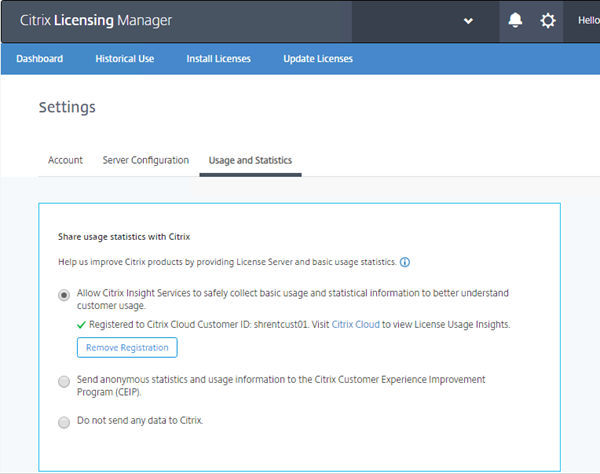
- 在删除注册确认模式上,单击删除注册以确认从 Citrix Licensing Manager 中删除。
您的注册已从 Citrix Cloud 中删除。
在 Build 28000 中:
- 在“使用情况和统计信息”屏幕中,单击删除注册。
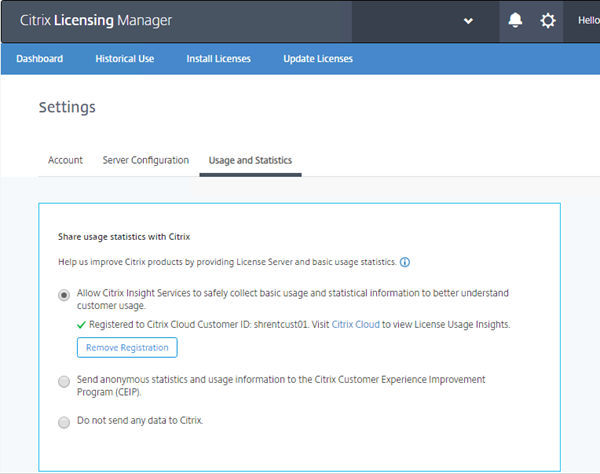
- 在删除注册确认模式上,单击删除注册以确认从 Citrix Licensing Manager 中删除。
- 要完成注册删除过程,必须在 Citrix Cloud 上删除注册。 转到 Citrix Cloud 登录页面。
- 键入有效的 Citrix Cloud 凭据,然后在 Citrix Cloud 菜单中选择 Identity and Access Management(身份和访问管理) 。
- 导航到 API Access(API 访问)选项卡,单击 Product Registrations(产品注册),通过单击产品行上的点选择产品,然后单击 Remove registration(删除注册)。

- 在确认模式中,单击 Remove(删除)。
您的注册已从 Citrix Cloud 中删除。
共享使用情况统计信息
Citrix Licensing CEIP 和 Call Home 使用情况和分析计划属于自愿参与的数据收集计划,旨在改进您的产品体验。 可以匿名参与这些计划,选择被识别或者拒绝参与这些计划。
重要
Citrix Service Provider 程序需要启用 CEIP 和 Call Home。 如果您安装了 Citrix Service Provider 许可证,则您可以更改设置,但是无法禁用 CEIP 或 Call Home。
立即上载
设置屏幕的使用情况和统计信息部分还包含立即上载。 启用 CEIP 时,请使用立即上载以强制将数据上载到 Citrix。 在两次上载之间请等待五分钟。
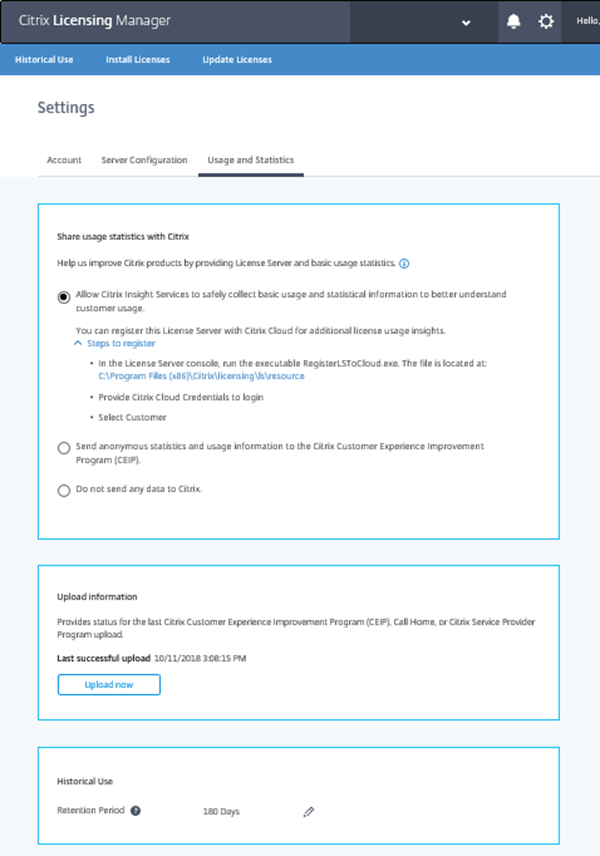
上载信息
此部分提供上次 CEIP、Call Home 或 Citrix Service Provider 上载的状态。 如果上载失败,Citrix Licensing Manager 将显示故障排除信息。
可以强制将数据上载到 Citrix,而无需等待每日上载完成。 唯一的限制是您需要在两次上载之间等待五分钟。
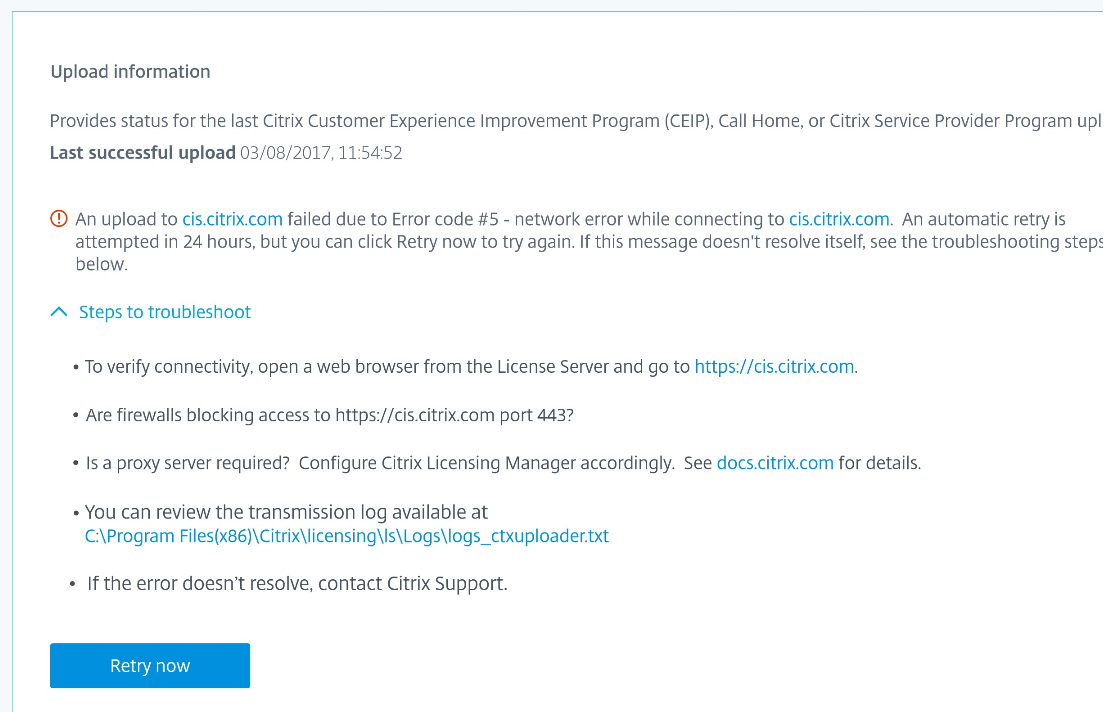
历史使用情况保留期限
设置保留许可证服务器使用信息的天数。
适用于许可证服务器 VPX 的 Citrix Licensing Manager
有关许可证服务器 VPX Citrix Licensing Manager 的信息,请参阅 Citrix Licensing Manager。